Dokumentumok vagy fényképek beolvasása a Windows 10 rendszerben
A Windows 10 / / March 17, 2020
Utoljára frissítve:

A dokumentumok és fényképek beolvasására a Windows 10 segítségével többféleképpen van lehetőség. Nézzük át a lehetőségeket, valamint a modern alternatívákat.
A dokumentum vagy fénykép beolvasásához a Windows 10 rendszerben többféle módon létezik. Kíváncsi lehet, hogy kinek kell letapogatnia a dolgokat ebben a digitális évtizedben? Sajnos sok olyan körülmény van, amelyben a papír továbbra is az előnyben részesített vagy az alapértelmezett formátum. Például az adó- és banki és állami adóügyi dokumentumok továbbra is papír formában jelennek meg a házban. általában megérkezem a házamba
Ebben a cikkben bemutatom a dokumentum szkennelésének néhány módszerét egy fizikai szkenner vagy a Windows 10 ingyenes Office Lens alkalmazás használatával. Végül is, ki akarja eltemetni egy nem kereshető papírdokumentum-hegy alá?
Windows 10 - Dokumentumok, névjegykártyák vagy fényképek beolvasása a lapolvasóval
Még 2017-ben is nehéz legyőzni a dedikált dokumentum vagy síkágyas lapolvasó minőségét. Tovább
A Windows 10 tartalmaz egy beépített szkennelési segédprogramot, amelyhez hozzáférhet a nyomtató helyi menüjéből.
kettyenés Rajt, típus:eszközök és nyomtató majd nyomja meg az Enter billentyűt. Kattintson a jobb gombbal a szkenner vagy nyomtató, majd kattintson az OK gombra Indítsa el a szkennelést.
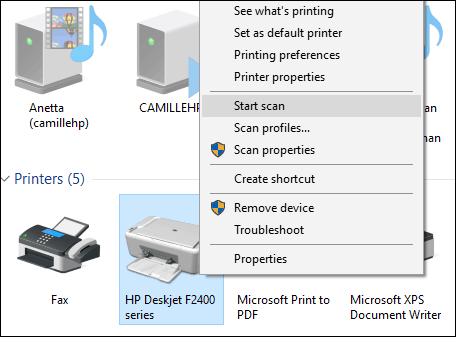
A felhasználóknak a képernyőn több lehetőség közül választhatnak, amelyek lehetővé teszik a dokumentum előnézetét, a színformátum kiválasztását (színes vagy fekete és fehér), állítsa be a fényerőt, állítsa be a megfelelő felbontást, és válassza még azt a formátumot, ahová menti: JPEG, PDF vagy PNG. Ha elégedett az eredményekkel a dokumentum áttekintése után, kattintson a Beolvasás gombra.
Végezze el a választást, kattintson a gombra Előnézet hogy minden jól néz ki, kattintson a Katt gombra Letapogatás.
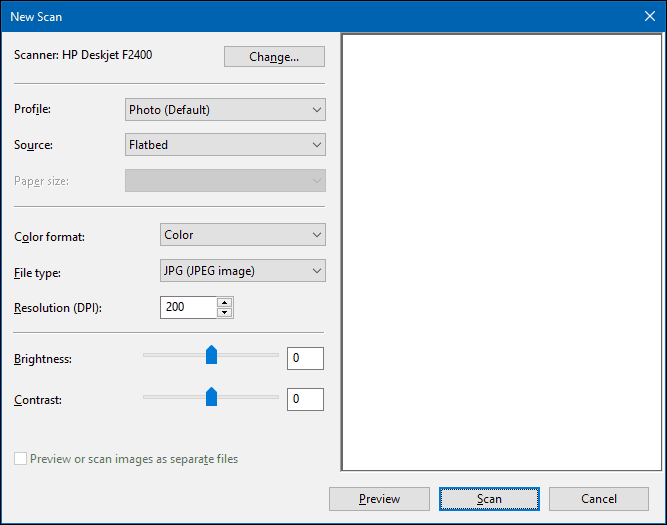
Miután nevet adott a beolvasott dokumentumnak, adjon hozzá néhány címkét, hogy megkönnyítse a későbbi keresést. kettyenés import.
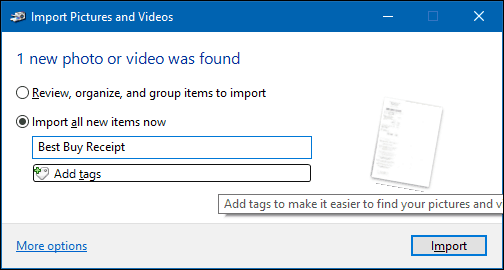
A beolvasott dokumentum általában a Képek a beolvasott fájlok mappában található.
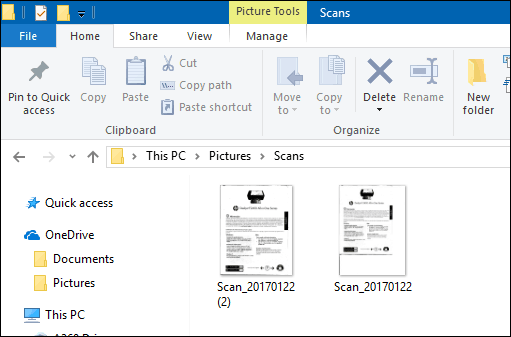
A Windows 10 minden egyes felülvizsgálatával a Microsoft lassan lecsökkenti a klasszikus asztali részeket, és a beépített szkennelési segédprogram a következő áldozat lehet. A Microsoft kiadta a modern univerzális alkalmazást, amelyet letölthet a Windows Store-ból Windows Scan.
Attól függően, hogy mikor olvassa ezt a cikket, a Windows Scan alkalmazás lehet a legjobb hely a papírdokumentumok vagy fényképek szkenneléséhez. Ha 8-tól frissítette a Windows 10 operációs rendszert, akkor valószínűleg telepíti azt is. Ennek megfelelően el kellett távolítanom az alkalmazást a Windows 10 dobozomból, és újra telepítenem a Windows Store-ból. Valamit megsérült lehet a Windows 8-10 frissítés során.
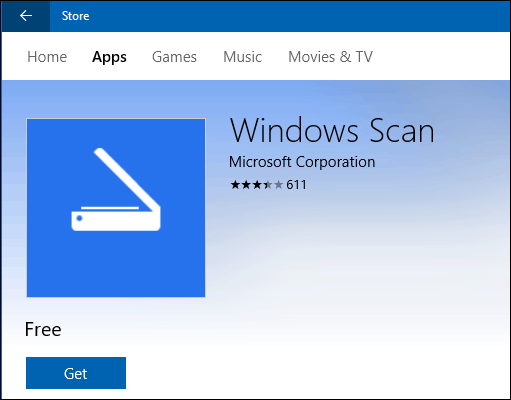
A felület meglehetősen hasonló a régi szkennelési segédprogramhoz. Megtekintheti a dokumentum előnézetét, kivághatja azt a végleges dokumentum beolvasása előtt, módosíthatja a felbontást, kiválaszthatja a megfelelő fájlformátumot, és kiválaszthatja a mentési helyet.
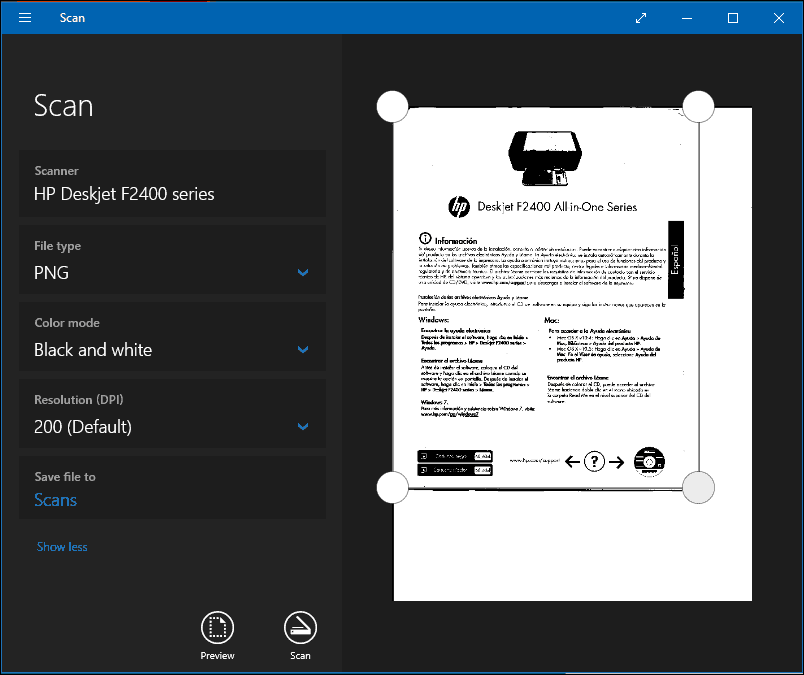
Ha kész, kattintson a Beolvasás elemre, majd ellenőrizze a beolvasott dokumentumot.
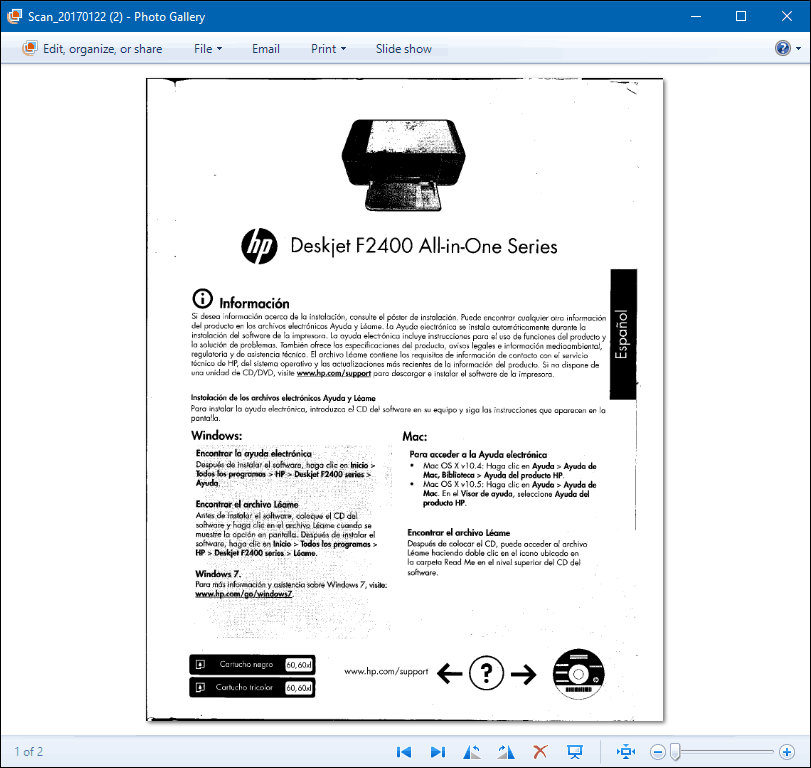
Szkenneljen be dokumentumokat, névjegykártyákat, fényképeket vagy táblákat mobiltelefon segítségével
Bár egyszer nagyon népszerű, sok ember már nem vesz leolvasókat. Ne aggódjon, a Microsoft kiváló mobilalkalmazást készít, melynek neve Office Lens. voltunk írt az iPhone / iPad verzióról részletekben azonban jól működik az Androidon is.
Linkek letöltése:
- Irodai lencsék Apple iOS-hoz (iPhone / iPad)
- Irodai lencsék Androidra
- Irodai lencsék Windowshoz
Az Office Lens gyorsan és egyszerűen szkennel fotókat, táblákat, névjegykártyákat és dokumentumokat. Teljes mértékben integrálva van más Microsoft alkalmazásokhoz, például a OneDrive, a Word és a OneNote.
Használata egyszerű, csak indítsa el az Office Objektívt, érintse meg a lapolvasó fület, majd válassza ki a beolvasni kívánt tartalom típusát. Az Office Lens optimalizálja a beállításait, és keretet hoz létre a dokumentum körül, amikor felismerik.
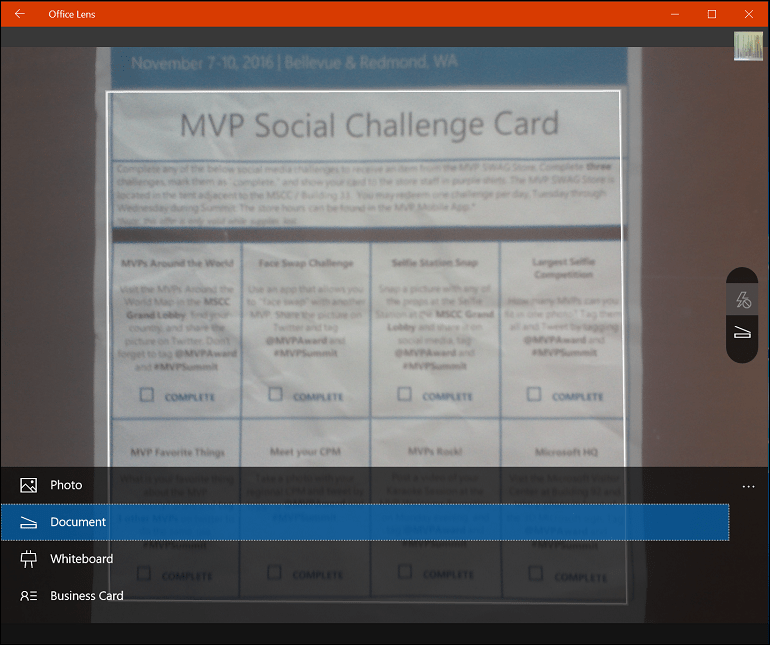
Koppintson a kamera gombra a fájl rögzítéséhez, a dokumentum előnézetéhez, majd végezzen további beállításokat, például vágja le vagy mentse el a kívánt formátumba.
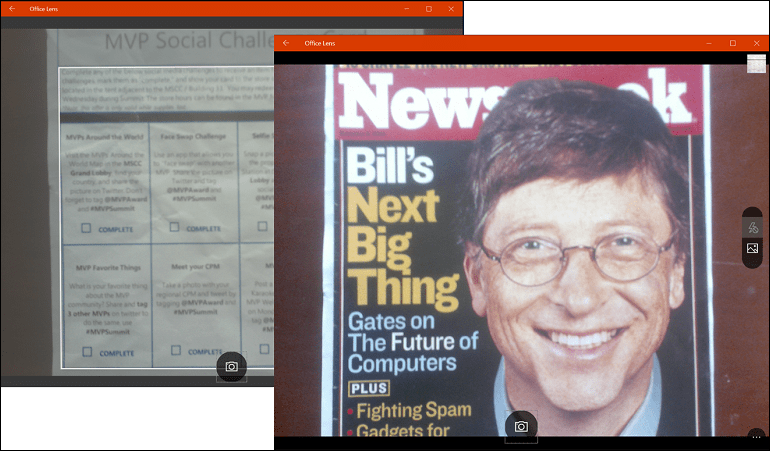
A dokumentum beolvasása után más feladatokat is elvégezhet, például címke hozzáadásával, kivágásával, törlésével vagy mentésével a OneNote, OneDrive, Word vagy PowerPoint alkalmazásban való felhasználáshoz.
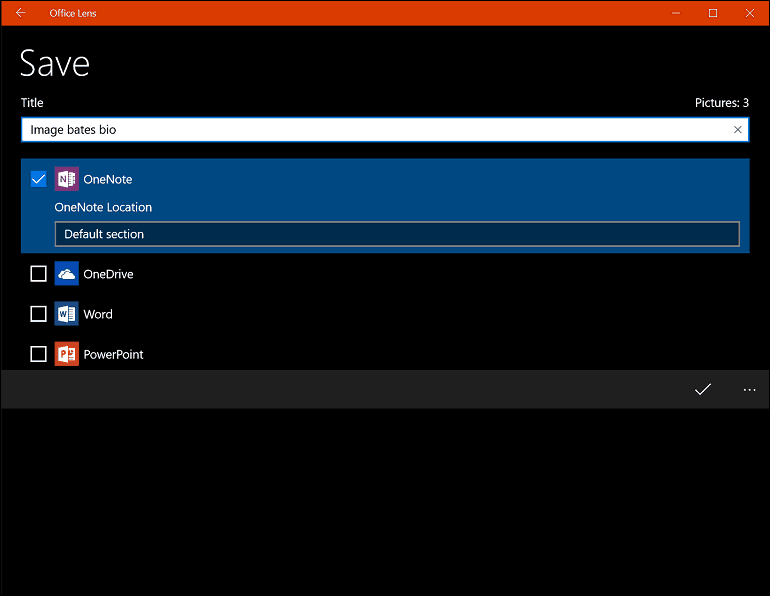
Tehát ez egy pillantás a Windows 10 dokumentumok és fényképek beolvasására, mind a régi, mind az új. Be kell vallanom, hogy a dedikált síkágyas szkenner használata továbbra is a legjobb választás a dokumentumok szkennelésére; ha a legjobb minőséget akarod. Ennek ellenére nehéz legyőzni az Onedrive-val kombinált mobiltelefon kényelmét és sebességét. Persze, a minőség lehet, hogy nem olyan jó, de a legtöbb esetben valószínűleg elég jó.
